首页 >
工具使用 >
excel视图切换的操作步骤 excel受保护的视图
时间:2018-04-11 11:04:53
excel视图切换的操作步骤 excel受保护的视图,前天刚学习了一个excel的新技术,叫“excel受保护的视图”授课老师对我们说,这一技术的专业全称为“excel视图切换的操作步骤 excel受保护的视图”今天宝宝把这个技术分享给大家,不用谢哦~
Excel为我们提供了多种视图方式,我们可以根据需要在不同视图之间进行切换,excel视图切换的操作步骤如下:
1、普通视图显示方式
我们随便打开一个excel表格,切换到视图选项卡,此时工作表默认的就是普通视图显示的,如图1所示。
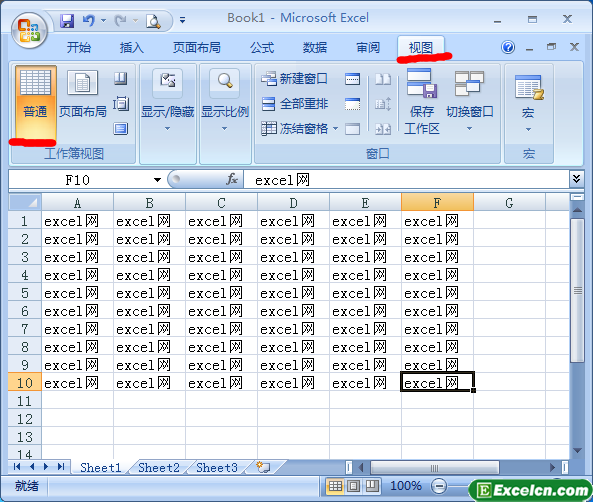
图1
2、单击页面布局按钮
在视图选项卡下单击工作簿视图组中的页面布局按钮,图2为页面布局显示的效果图。
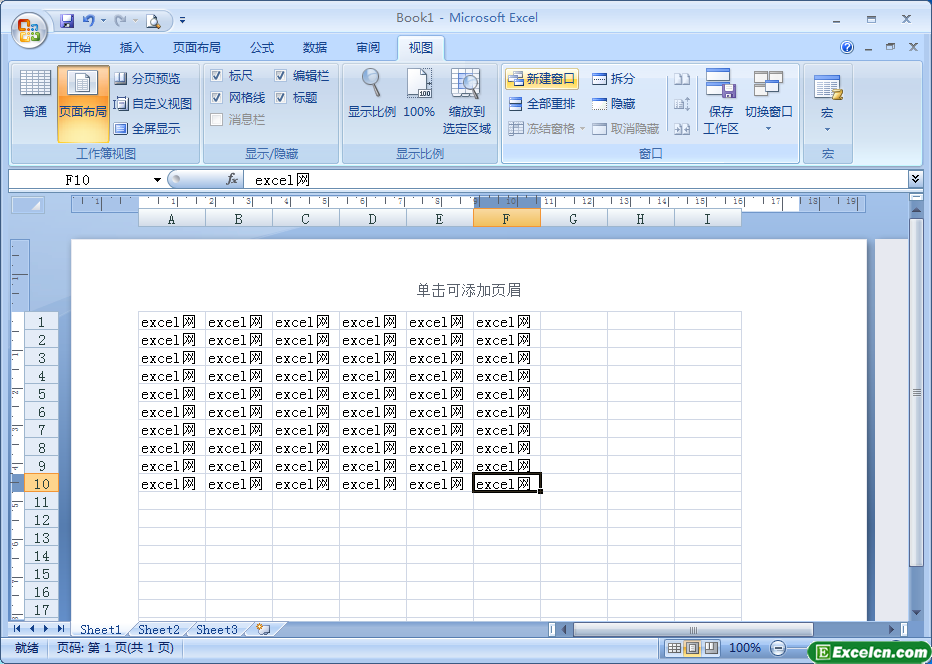
图2
3、选择分页预览按钮
在工作簿视图组中单击分页预览按钮,分页预览视图效果如图3所示。
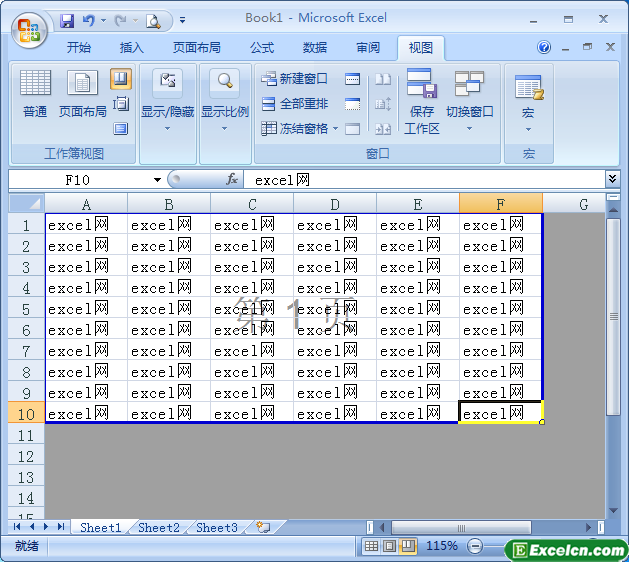
图3
4、切换成全屏视图显示
在工作簿视图组中,直接单击切换全屏视图按钮,此时就可以以全屏模式查看工作簿了,如图4所示。
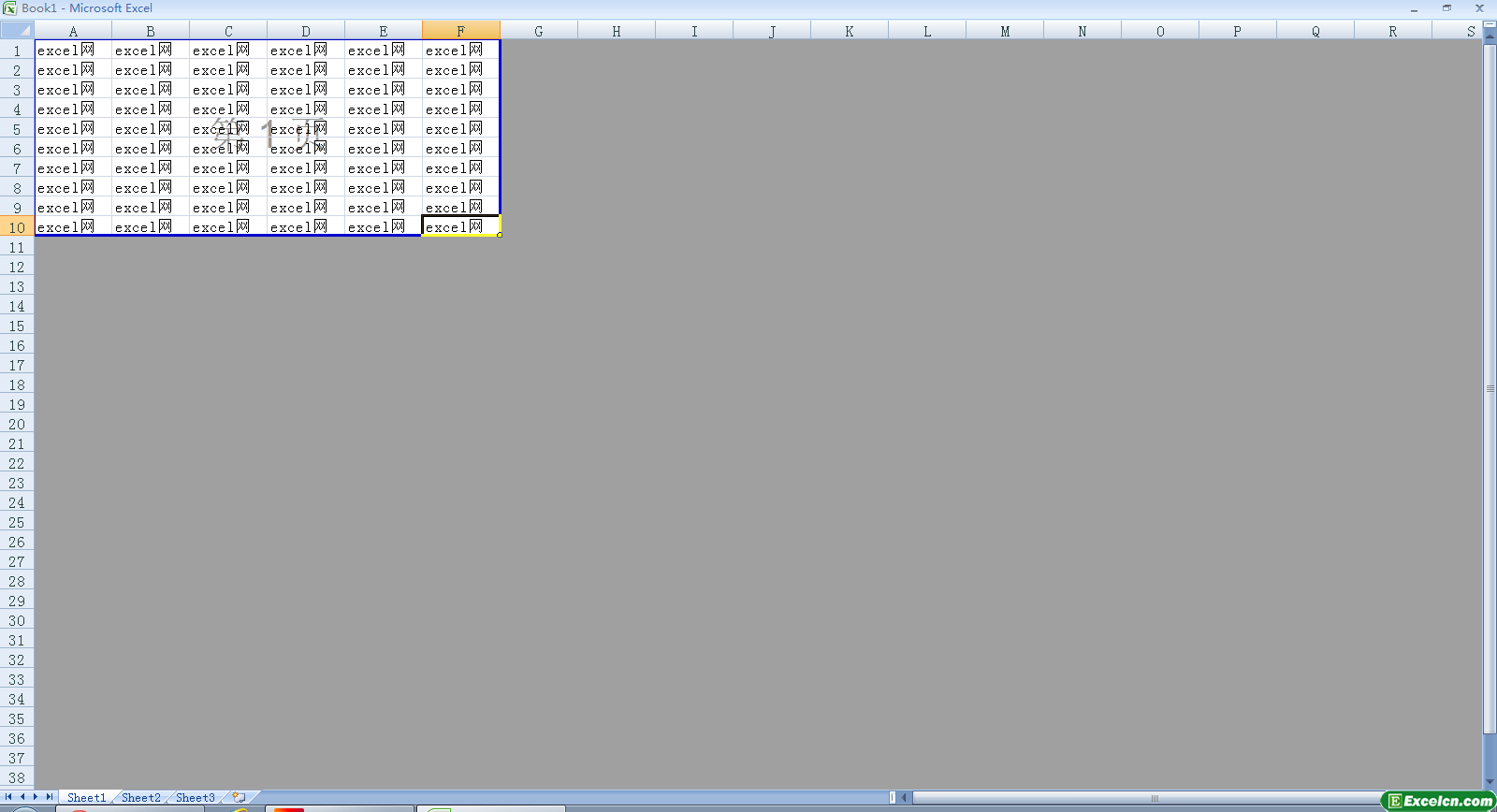
图4
我们可以根据自己的喜欢来对excel进行视图切换,比如我们习惯了Word的格式,就可以切换成页面布局格式,数据比较多,需要在幻灯片上展示,就可以用全屏的视图方式来展示,但使用默认的视图用户还是比较多的。
以上就是excel视图切换的操作步骤 excel受保护的视图全部内容了,希望大家看完有所启发,对自己的工作生活有所帮助,想要了解更多跟excel视图切换的操作步骤 excel受保护的视图请关注我们文章营销官网!
推荐阅读
切换Excel2007工作簿视图 excel工作簿切换 | 文军营销如图1、图2所示。 图1 图2 默认情况下,Excel 2007默认的编辑视图是普通视图。用户可根据自己编辑需要,随时切换到所需要的视图。单击视图功能选项卡,在工作簿视图功能组中,单击需要切换的视图,如页面布局。操作如图3所示。 图3 下图4、图5分别是将视图切换到分页预览视图和全屏视图的效果。 图4 图5 其实,用户也...用户还可以对Excel2007视图进行自定义 | 文军营销步骤1 单击视图功能选项卡,在工作簿视图功能组中,先单击普通视目按钮,然后单击自定义视图按钮。操作如图4所示。 图4 步骤2 经过上步操作,打丌视图管理器对话框,选择已定义的视图名称,如自定义视图1,然后单击显示按钮即可。操作如图5所示。 图5 步骤3 经过上步操作后,当前工作表视图窗口将以用户当初自定义的视图模...


![]()
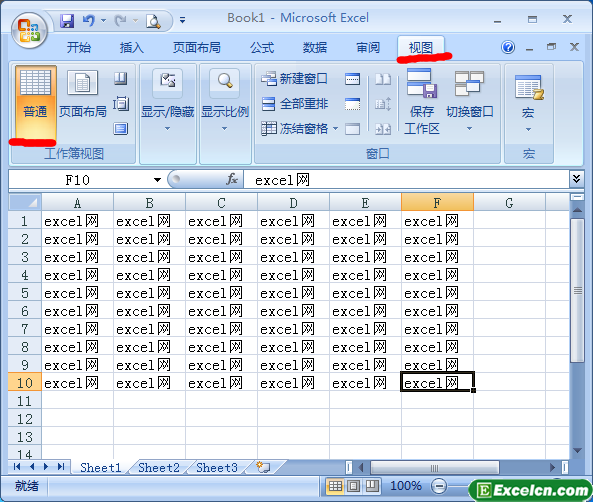
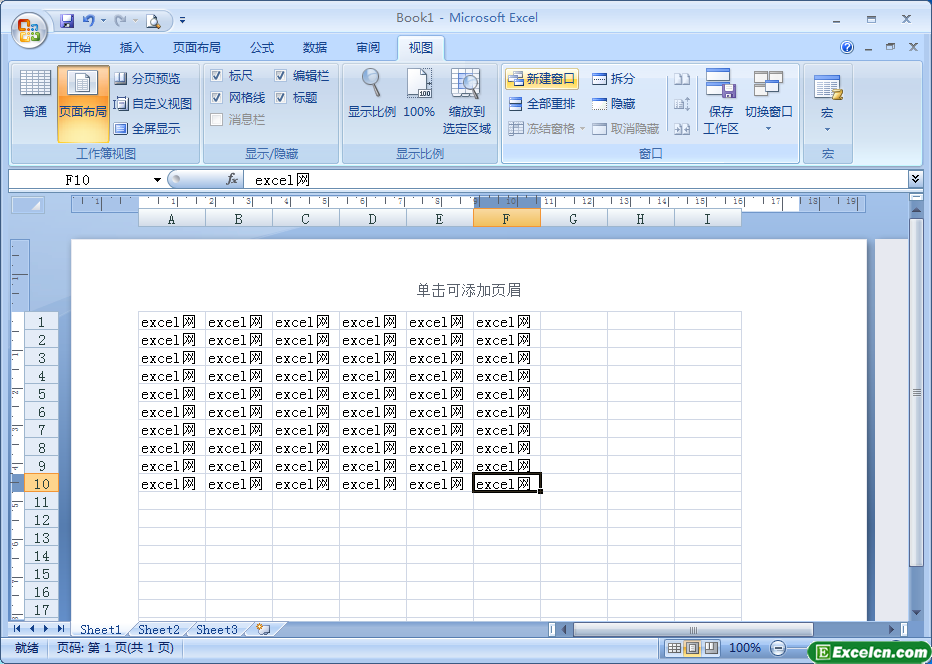
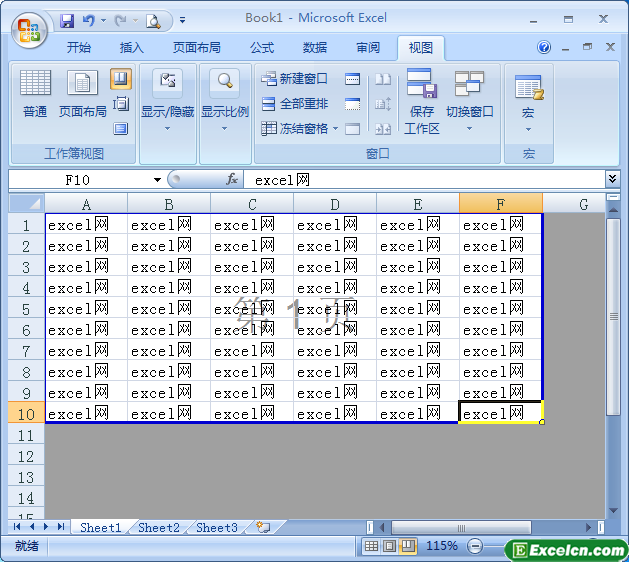
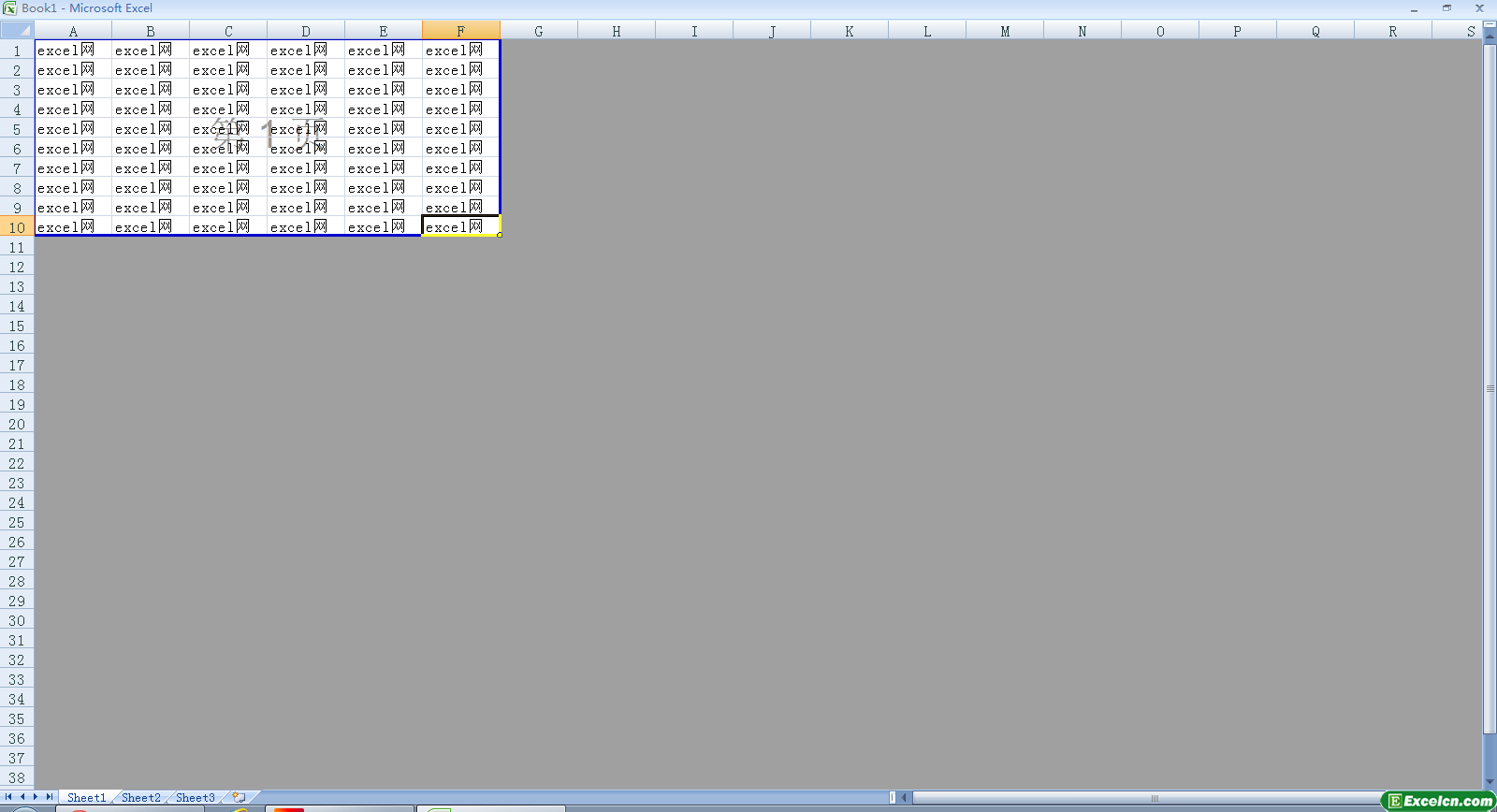
 400-685-0732(7x24小时)
400-685-0732(7x24小时) 关注文军
关注文军

